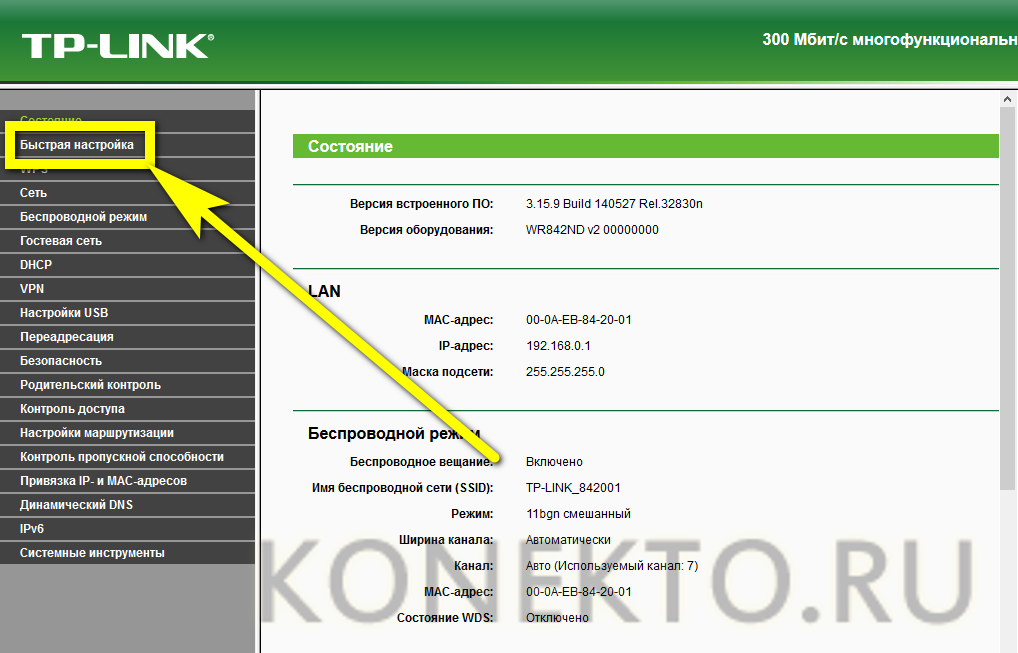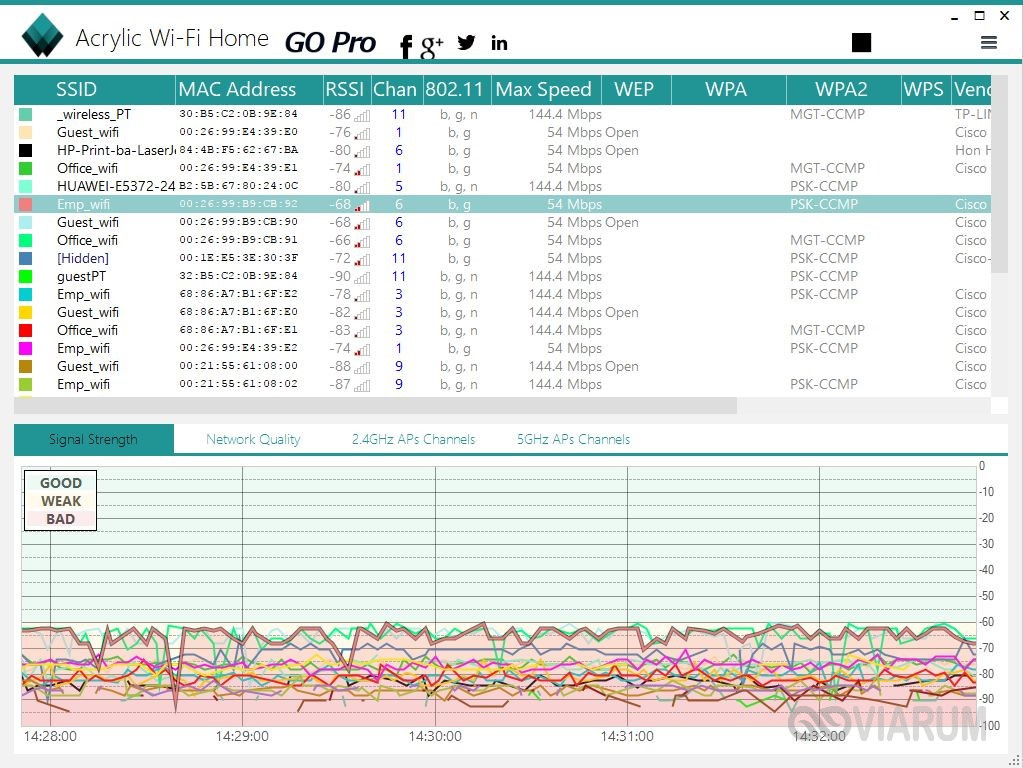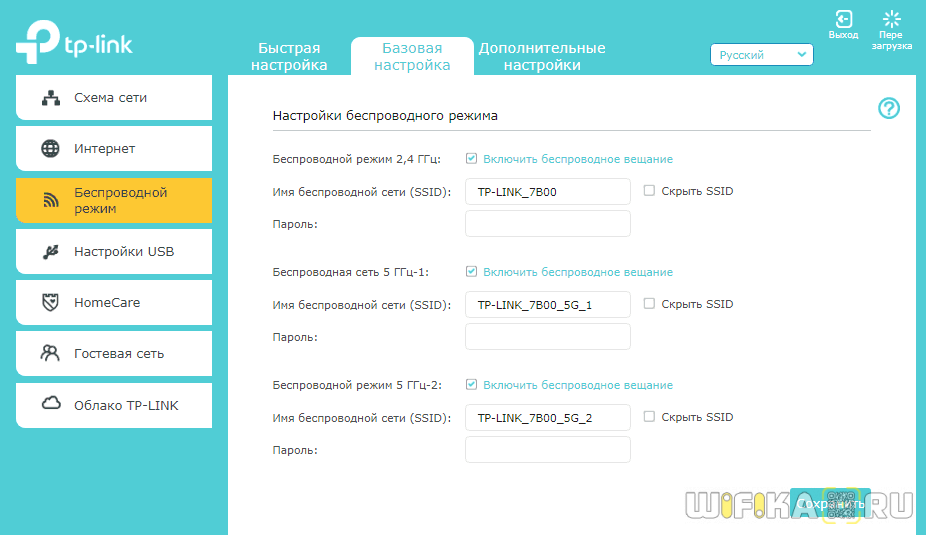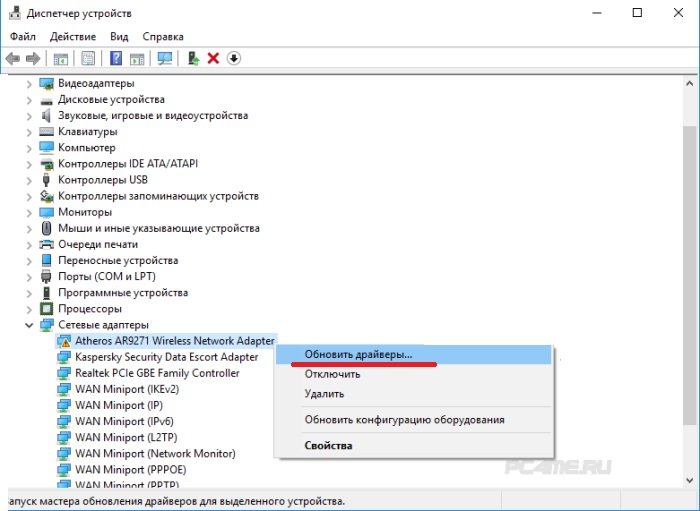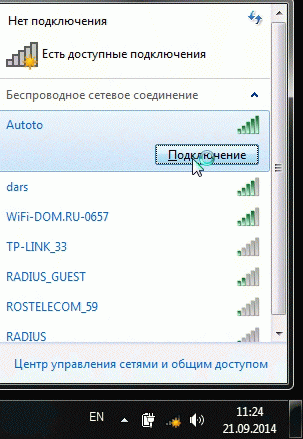Семейство стандартов 802.11 беспроводной сети
Содержание:
- b/g/n/ac в настройках роутера. Какой режим выбрать и как поменять?
- В чем разница между WLAN 802.11 bgn и 802.11 ac? Какой вай фай лучше?
- Факторы, влияющие на скорость соединения WiFi
- Преимущества диапазона
- 802.11g
- Дополнительные свойства Wi-Fi 7
- Какая лучше, как поменять в настройках
- Пошаговые инструкции, как поменять стандарт вай-фая
- Oсновные особенности WLAN Plus
- 5G в России тоже нет
- Wi-Fi
- Технология беспроводной связи Wi-Fi
- Какой стандарт Wi-Fi для смартфона лучше
- Как узнать, на какой частоте работает вай-фай роутер
b/g/n/ac в настройках роутера. Какой режим выбрать и как поменять?
Как правило, по умолчанию стоит автоматический режим. 802.11b/g/n mixed, или 802.11n/ac mixed (смешанный). Это сделано для обеспечения максимальной совместимости. Чтобы к маршрутизатору можно было подключить как очень старое, так и новое устройство.
Я не тестировал, но не раз слышал и читал, что установка режима 802.11n (Only n) для диапазона 2.4 ГГц, разумеется, позволяет прилично увеличить скорость Wi-Fi. И скорее всего так и есть. Поэтому, если у вас нет старых устройств, у которых нет поддержки 802.11n, то рекомендую поставить именно этот стандарт работы беспроводной сети. Если есть такая возможность в настройках вашего маршрутизатора.
А для диапазона 5 ГГц я все таки оставил бы смешанный режим n/ac.
Вы всегда можете протестировать. Замеряем скорость интернета на устройствах в смешанном режиме, затем выставляем «Только 802.11ac», или «Только 802.11n» и снова замеряем скорость. Всегда сохраняйте настройки и перезагружайте маршрутизатор. Ну и не забывайте, какие настройки вы меняли. Чтобы в случае проблемы с подключением устройств можно было вернуть все обратно.
Смена режима Wi-Fi (mode) на роутере TP-Link
В настройках маршрутизатора TP-Link перейдите в раздел «Беспроводной режим» (Wireless) – «Настройки беспроводного режима».
Пункт пеню: «Режим», или «Mode» в зависимости от языка панели управления.
Если у вас двухдиапазонный маршрутизатор TP-Link, то для смены режима работы диапазона 5 GHz перейдите в соответствующий раздел.
И новая панель управления:
Я уже давно заметил, что на TP-Link в зависимости от модели и прошивки могут быт разные настройки режима беспроводной сети. Иногда, например, нет варианта «11n only». А есть только «11bg mixed», или «11bgn mixed». Что не очень удобно, так как нет возможности выставить работу в определенном режиме для увеличения скорости.
Режим беспроводной сети на роутере ASUS
Зайти в настройки роутера ASUS можно по адресу 192.168.1.1. Дальше открываем раздел «Беспроводная сеть». На этой странице находится нужная нам настройка.
На моем ASUS RT-N18U есть три варианта:
- «Авто» – это b/g/n. Максимальная совместимость.
- «N Onle» – работа только в режиме n, максимальная производительность. Без поддержки устаревших устройств.
- «Legacy» – это когда устройства могут подключаться по b/g/n, но скорость стандартf 802.11n будет ограничена в 54 Мбит/с. Не советую ставить этот вариант.
Точно так же меняем настройки для другого диапазона. Выбрав в меню «Частотный диапазон» — «5GHz». Но там я советую оставить «Авто».
Смена стандарта Wi-Fi сети на ZyXEL Keenetic
Откройте настройки роутера ZyXEL и снизу перейдите в раздел «Wi-Fi сеть». Там увидите выпадающее меню «Стандарт».
Не забудьте нажать на кнопку «Применить» после смены параметров и выполнить перезагрузку устройства.
Беспроводной режим на D-link
Открываем панель управления маршрутизатора D-link по адресу 192.168.1.1 (подробнее в этой статье), или смотрите как зайти в настройки роутера D-Link.
Так как у них есть много версий веб-интерфейса, то рассмотрим несколько из них. Если в вашем случае светлый веб-интерфейс как на скриншоте ниже, то откройте раздел «Wi-Fi». Там будет пункт «Беспроводной режим» с четырьмя вариантами: 802.11 B/G/N mixed, и отдельно N/B/G.
Или так:
Или даже так:
Настройка «802.11 Mode».
Диапазон радиочастот на роутере Netis
Откройте страницу с настройками в браузере по адресу http://netis.cc. Затем перейдите в раздел «Беспроводной режим».
Там будет меню «Диапаз. радиочастот». В нем можно сменить стандарт Wi-Fi сети. По умолчанию установлено «802.11 b+g+n».
Ничего сложного. Только настройки не забудьте сохранить.
Настройка сетевого режима Wi-Fi на роутере Tenda
Настройки находятся в разделе «Беспроводной режим» – «Основные настройки WIFI».
Пункт «Сетевой режим».
Можно поставить как смешанный режим (11b/g/n), так и отдельно. Например, только 11n.
Если у вас другой маршрутизатор, или настройки
Дать конкретные инструкции для всех устройств и версий программного обеспечения просто невозможно. Поэтому, если вам нужно сменить стандарт беспроводной сети, и вы не нашли своего устройства выше в статье, то смотрите настройки в разделе с названием «Беспроводная сеть», «WiFi», «Wireless».
- https://www.intel.ru/content/www/ru/ru/support/articles/000005544/network-and-i-o/wireless-networking.html
- http://virtmachine.ru/rezhim-802-11n-pryamogo-soedineniya-wi-fi.html
- https://help-wifi.com/nastrojka-wi-fi-setej/rezhim-raboty-wi-fi-seti-b-g-n-ac-chto-eto-i-kak-smenit-v-nastrojkax-routera/
В чем разница между WLAN 802.11 bgn и 802.11 ac? Какой вай фай лучше?
Оглавление
Оригинальный вопрос “в чем разница между стандартами Wi-Fi 802.11 и AC?» и «В чем разница между WLAN 802.11 bgn и 802.11ac? Что лучше?” Давайте начнем с просмотра этой схемы из R & S. В то время как начальные стандарты Wi-Fi 802.11 a, b, g были для 2,4 ГГц, 802.11n давал выбор между 2,4 ГГц или 5 ГГц. В чем разница между WLAN 802.11 b/g/n и 802.11ac? А сейчас поймете!
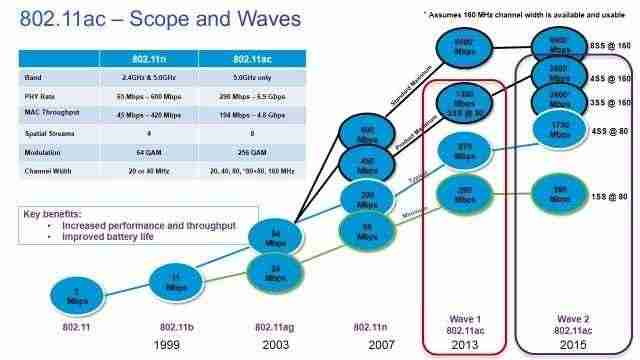
802.11 ac был только длч 5 ГГц. Как видно, начальные версии 802.11 ac имели полосу пропускания до 80 МГц, которая увеличилась до 160 МГц. А более поздние версии поддерживали многопользовательский MIMO (MU-MIMO).
802.11 ac-это «заряженная» версия стандарта 802.11 n (текущий стандарт WiFi в смартфонах и ноутбуках), предлагает скорость соединения в диапазоне от 433 мегабит в секунду (Мбит / с), вплоть до нескольких гигабит в секунду. Для того чтобы достигнуть скоростей которые в десятки раз быстрее чем 802.11 n, 802.11 ac работает исключительно в диапазоне 5GHz, использует уйму полосы частот (80 или 160MHz), работает в до 8 пространственных потоках (MIMO), и использует новый вид технологии beamforming.

В чем разница между WLAN 802.11 bgn и 802.11ac? смотрите сами
Больше скорости: каждый новый стандарт Wi-Fi поставляется с большими скоростями. Стандарт » ac » может работать с каналами 80 МГц или даже переключаться на полосу 5 ГГц и двойную ширину канала до 160 МГц. Что позволяет отправлять гораздо больше данных. Скажем, восемь антенн маршрутизатора 80 МГц, стандарт теоретически может достигать скорости 3,47 Гбит / с или более. Но некоторые другие ограничения предотвращают это. Обновления до 802.11 ac сделали роутеры более быстрыми за эти годы.
Меньше помех: 802.11 n (и все более ранние стандарты Wi-Fi) работают в нелицензированной полосе частот 2,4 ГГц. Которая широко доступна всем: от беспроводных телефонов до устройств Bluetooth. От детских мониторов до микроволновых печей. В чем разница между WLAN 802.11 b/g/n и 802.11ac? 802.11 ac обратно совместим и может легко использовать диапазон 2,4 ГГц: так как этот диапазон легко форматировать, он по-прежнему остается предпочтением для большинства беспроводных сетей на дому.
Однако 802.11 ac может также работать на полосе на 5 ГГц. На этой частоте диапазон уменьшается, но легко размещает больше информации в сигнале, поэтому скорость может увеличиться. Он даже легко пробивает фасадные панели, и вай-фай доступен вам даже во дворе или на улице. Это реально удобно, так как ранее нужно было ставить несколько роутеров.
Так же намного меньше помех на частоте 5 ГГц. Когда у вас маршрутизатор, который является «двухдиапазонным», это означает, что он может работать на частоте 5 ГГц, а интеллектуальные маршрутизаторы часто могут автоматически переключать устройства на другую полосу. Это если они видят, что полоса по умолчанию переполняется.
Улучшенное управление потоком: 802.11 ac представил несколько аккуратных фишек для Wi-Fi. Во-первых, это способности для ориентации луча, или способность маршрутизаторов отслеживать местоположение конкретных устройств и усилить сигнал, направленный на эти устройства. Это помогает уменьшить или избавиться от мертвых зон. И повысить производительность по внешним краям приема. Стандарт позволяет использовать MU-MIMO (многопользовательские, многовходовые, многовходовые) соединения. Этот все еще развивающийся протокол, который позволяет маршрутизаторам устанавливать независимые соединения с четырьмя совместимыми устройствами. И для повышения скорости и сокращения проблем с задержкой.
Параллельно существует также 802.11 ad для 60 ГГц, но это описано как настольная сеть. Мы оставим его рассмотрение на другой раз.
802.11 ac далее превращается в 802.11ax, вот краткое сравнение для справки
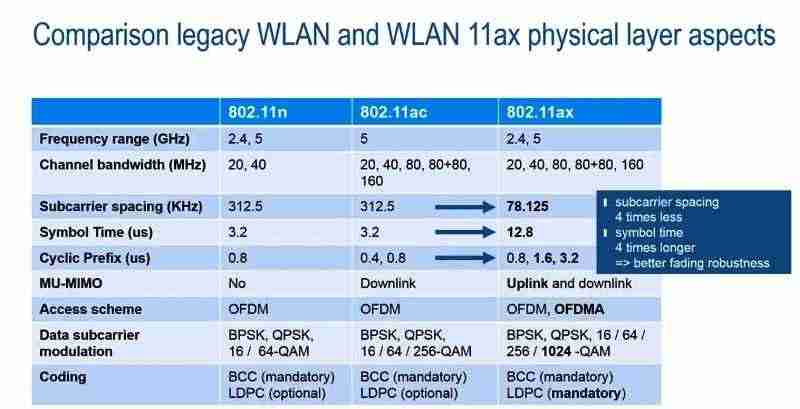
Что касается заключительной части вопроса “ » Что лучше?”. Как правило, новая технология, как правило, лучше, поскольку она имеет расширенные функции. Хотя иногда может потребоваться перейти к более старой технологии, в зависимости от устройств, обратного канала, помех и т. д
на этом все, спасибо за внимание
Просмотров сегодня: 4 014
Рубрика: Wi-Fi Технологии
Назад Вперед
Факторы, влияющие на скорость соединения WiFi
И теперь мы напишем мелким шрифтом:
Стандарт WiFi использует режим передачи под названием half-duplex, который в основном означает, что связь выполненная посредством Wi-Fi не может одновременно отправлять и получать данные. На практике это означает, что эти теоретические 54 Мбит/с распределяются между передачей и приёмом данных. В определенные моменты времени передаются данные, а в другие моменты времени поступают, но это не может быть сделано одновременно. Для сравнения, сеть с проводной технологией доступа, такие как DSL, HFC (используются кабельные операторы) или локальные сети, такие как Ethernet, имеют отдельные и независимые каналы для передачи и приёма данных.
- Расстояние между устройством и точкой доступа (или маршрутизатор с возможностями беспроводной связи) является очень важным фактором ослабления сигнала WiFi. И это имеет непосредственное влияние на скорость.
- То же самое происходит и с препятствиями (в основном стены и потолки). Используемые частоты электромагнитных волн, излучаемые Wi-Fi, способны проходить через препятствия, но сигнал становится меньше из-за препятствий, и, следовательно, это влияет на скорость.
- Стандарт IEEE 802.11g используется для передачи полосы частот свободного использования, поэтому он может стать реальным для его существования в зоне действия Wi-Fi сети, по сравнению с другими передатчиками, которые используют тот же диапазон. Это предполагает, что появляются помехи. Стандарт подготовлен так, чтобы “увернуться” от таких помех, но имеет большую стоимость. Наиболее характерные примеры элементов, которые могут вызвать помехи являются микроволновые печи, беспроводные телефоны, беспроводной домашний интерком и, конечно, другие Wi-Fi сети.
- В отличие от того, что происходит в проводной сети, на которых устанавливается специальный канал для связи между устройством присоединённым к свитчу или роутеру, и все компьютеры, подключенные к сети, в WiFi используется общий канал для всех устройств, подключенных к беспроводной сети. Таким образом, скорость 54 Мбит/с, на самом деле относится к скорости канала, общего для всех беспроводных устройств в сети.
Преимущества диапазона
Преимущества полосы пропускания в 5 GHz:
- Скорость Интернет-соединения. Маршрутизаторы Wi-Fi 5 GHz передает информацию на гораздо больших скоростях, и если взять за пример современные устройства Cisco, их скорость может достигать до 3,47 Гбит/с.
- Больше каналов. Также Wi-Fi 5 ГГц предлагает больше непересекающихся каналов, и нагрузка на одни и те (ввиду увеличенного количества) стала меньше.
- Помехи. Радиосигнал Wi-Fi 5 ГГц стабильнее в пределах радиуса маршрутизатора. Лучше всего это преимущество раскрывается в многоквартирных домах, где в пределах одной территории может пересекаться несколько доступных сетей, и большая их часть будет работать в диапазоне 2,4 ГГц. Bluetooth-гаджеты также работают с частотой 2,4 ГГц, что вносит больше помех в каналы передачи.
- Меньший радиус сигнала. Из-за физических свойств волны Wi-Fi сигнал обладает меньшей проникающей способностью и радиус сети может не выходить за пределы квартиры. В этом и есть основная разница между 2,4 и 5 GHz.
802.11g
In 2002 and 2003, WLAN products supporting a newer standard called 802.11g emerged on the market. 802.11g attempts to combine the best of both 802.11a and 802.11b. 802.11g supports bandwidth up to 54 Mbps, and it uses the 2.4 GHz frequency for greater range. 802.11g is backward compatible with 802.11b, meaning that 802.11g access points will work with 802.11b wireless network adapters and vice versa.
- Pros of 802.11g: Supported by essentially all wireless devices and network equipment in use today; least expensive option
- Cons of 802.11g: Entire network slows to match any 802.11b devices on the network; slowest/oldest standard still in use
802.11g is also referred to as Wi-Fi 3.
Дополнительные свойства Wi-Fi 7
Помимо перечисленного, новая технология позволит использовать для передачи данных полосу частот 6 ГГц при сохранении полноценной поддержки 5 и 2,4 ГГц, к тому же три полосы частот смогут работать одновременно. Диапазоны 5 и 2,4 ГГц поддерживает и Wi-Fi 5, а в Wi-Fi 4 поддержка 5 ГГц является опциональной (в ранних версиях Wi-Fi есть только 2,4 ГГц). Одновременная работа в обоих диапазонах в этих технологиях не предусмотрена.
Об обратной совместимости Wi-Fi 7 с предыдущими стандартами информации нет.
Инвестиции в столичный финтех резко выросли после многолетнего спада
Инновации и стартапы

От Wi-Fi 6 новому стандарту, вероятно, достанется поддержка новейшего протокола безопасности WPA 3 (Wi-Fi Protected Accesss III), анонсированного Wi-Fi Alliance в 2018 г. Он создавался на смену протоколу WPA 2, в котором были выявлены многочисленные уязвимости. Впрочем, WPA 3, заявленном как более надежный, чем WPA 2, есть свои недочеты: как сообщал CNews, в нем присутствует архитектурная брешь для удобной кражи данных через Wi-Fi.
Насколько более энергоэффективным окажется Wi-Fi 6 в сравнении с предшественником, пока неизвестно. Сам Wi-Fi 6 подразумевает на 40% меньшее потребление энергии на фоне Wi-Fi 5.
Какая лучше, как поменять в настройках
Практически все установки адаптера производятся в веб-интерфейсе. Разные маршрутизаторы могут иметь отличия в инструкции по смене настроек. Приводится пример работы с TP-Link:
- Открыть браузер. Вписать стандартный набор цифр 192.168.1.1 (или 0.1).
- Кликнуть на Настройки.
- В графах логина и пароля написать admin. Иногда по умолчанию может быть другое слово — user.
- Перейти в меню, в левой колонке будет пункт Беспроводной режим.
- В нем находится Ширина канала (Bandwidth), выбрать частоту.
- Сохранить. Сделать перезагрузку сетевого адаптера.
2,4 или 5 ГГц
Плюсы частоты 2.4 ГГц:
- Преодоление физических преград.
- Доступная стоимость сетевого устройства.
Недостатки:
- Дальность действия низкая.
- Число неперекрывающихся каналов меньше.
- Вероятность посторонних шумов в случае работы аппаратов в данном диапазоне.
Достоинства 5 ГГц:
- Большой выбор каналов, которые не пересекаются друг с другом.
- Хорошая дальность сигнала.
Минусы:
- Слабая гибкость при преодолении препятствий.
- Повышенная цена модема.
Вывод: каждая частота имеет преимущества и ограничения в зависимости от местных условий и индивидуальных задач. Пользователи, проживающие в обычных квартирах, могут иметь скоростное подключение и при 2,4 GHz, если сеть не слишком перегружена. Когда нужно транслировать сигнал на значительные расстояния или снизить серьезные помехи, то в приоритете оказывается 5 GHz.

Категория полосы частот имеют свои преимущества и ограничения
Выбор между 20 и 40 мгц
В рамках частоты в 2,4 ГГц можно также варьировать пропускную способность: 20 или 40 МГц. На первый взгляд большая ширина является предпочтительной, однако стоит изучить подробнее их характеристику:
- Ширина 20 МГц имеет три непересекающихся канала. Они независимы, поэтому даже при подсоединении 2-3 приборов будут отсутствовать помехи.
- В полосе 40 МГц один свободный канал. Чтобы иметь хорошую скорость соединения, возможно активировать Wi-Fi лишь на 1 устройстве.
- Установка чистых режимов на устаревшей аппаратуре провоцирует несовместимость девайсов.
Следовательно, показатель 40 МГц хорошо пропускает импульс, но негативно влияет на качество соседних подключений, то есть риск конфликта выше, если полоса становится шире. И с практической стороны рекомендуется:
- Оставлять 20 МГц при использовании Wi-Fi в жилых домах и зданиях с большим числом пользователей.
- Переходить на 40 МГц в частных помещениях без соседей, а также при наличии слабого сигнала и нестабильного веб-соединения.
Главный совет — поэкспериментировать самостоятельно. Можно на какой-то временной промежуток установить одну частоту или ширину, затем изменить. Если пользователь не понимает различий в этих параметрах, стоит поставить в модеме функцию автоопределения частот. Тогда роутер сможет подбирать наиболее выгодную пропускную способность без вмешательства человека.
Контроль скорости интернета
После изменения частоты работы модема имеет смысл проверить реальную скорость передачи данных по Wi-Fi. Например, можно выбрать следующий способ:
- Найти на компьютере Центр управления сетями и общим доступом.
- Перейти к разделу Изменения параметров адаптера, выбрать актуальную сеть.
- Правой кнопкой мышки нажать на нее, высветятся ее Свойства и состояние.
- Посмотреть предельную скорость, которую может поддерживать сетевой адаптер компьютера.

Универсальный вариант — приобрести роутер, работающий на разных частотах в зависимости от ситуации
Проверка скорости подключения на смартфоне возможна через дополнительное приложение типа speedtest.net.
Полосы частот Wi-Fi — это раздел более глубоких установок Internet. Чтобы иметь возможность открывать сайты и переходить по веб-ссылкам, разбираться в данных параметрах необязательно. Однако, эти знания пригодятся, если с интернетом возникнут неполадки или пользователь захочет провести более тонкую настройку системы.
 Все о IT
Все о IT
Самое интересное и полезное. информационно-коммуникационные технологии Ежедневно новое ПЕРЕЙТИ телеграмм канал ITUMNIK
Пошаговые инструкции, как поменять стандарт вай-фая
Пользователь может самостоятельно выставлять интересующие его стандарты на приборах. Процесс отладки изменяется в зависимости от используемой модели, в некоторых случаях дополнительно требуется обновить драйвера.
TP-Link
Для смены режима необходимо зайти в регулировку маршрутизатора, введя в адресной строке браузера цифры: 192.168.1.1. Информация актуальна для любого устройства. Затем идет перемещение из «беспроводного режима» в «отладку» с переходом в «режим». Там выбирают нужный и сохраняют внесенные изменения.

Изменения на TP-Link
ASUS
Получение максимальной скорости требует последовательных действий:
- входа в меню;
- введения информации для аутентификации;
- перемещения в дополнительный раздел регулировки с выбором «вай-фай сетки» и переходом в блок «общие».
Завершаются регулировочные установки выбором ширины канала и режима.
ZyXEL Keenetic
Для замены нужно посетить главное меню и переместиться в подраздел «вай-фай». Система выведет на дисплей «стандарт», который нужно изменить.
После отладки нажимают на клавишу «применить» и перезагружают прибор.

Отладка ZyXEL Keenetic
D-Link
Смена стандартов проходит через вход в панель управления через адресную строку браузера (адрес: 192.168.1.1).
В дальнейшем нужно посетить подраздел «Вай-фай», выбрать пункт «режим», состоящий из четырех версий: 802.11 b\g\n mixed и отдельно n\b\g (скорость Wi-Fi должна измениться).
Netis
Для изменения скорости передачи данных Wi-Fi в маршрутизаторе нужно:
- открыть страницу в браузере;
- перейти в актуальный блок режима;
- в подразделе «частотный диапазон» сменить параметр (по умолчанию установлен Wi-Fi b/g/ n в отличии от старых приборов).
После сохранения настроек проводится проверка работоспособности аппарата с тестированием текущих скоростей и четкости сигнала.

Регулировка Netis
Tenda
Регулировка роутера требует входа из личного кабинета в «режим», с переходом в «главную отладку» и «сетевой режим». Можно выставлять смешанные или отдельные параметры.
Благодаря постоянным разработкам, система постоянно усовершенствуется и функционирует более стабильно. Стандартные решения улучшаются, позволяя пользователям подключаться к сетевым полосам вещания в путешествиях или домашних условиях. При невозможности самостоятельной регулировки пользователь может обратиться в техническую поддержку провайдера или изготовителя маршрутизатора.
 Все о IT
Все о IT
Самое интересное и полезное. информационно-коммуникационные технологии Ежедневно новое ПЕРЕЙТИ телеграмм канал ITUMNIK
Oсновные особенности WLAN Plus
WLAN Plus представляет собой законченное архитектурное решение из двух микросхем — микросхемы обеспечения доступа к физическому уровню PHY с поддержкой технологии MIMO (MtW8150) и микросхемы MAC-уровня MtW8170. Перечислим основные особенности чипсета WLAN Plus:
- Поддержка технологии MIMO 2×2 или 2×3, для обеспечения высокой производительности и качества обслуживания.
- Рабочий диапазон частот микросхемы PHY 4,9…5,6 ГГц при скорости передачи данных до 243 Мбит/с.
- Возможность увеличение диапазона рабочих частот.
- Совместимость со стандартом 802.11a и поддержка 802.11b/g.
- Соддержка дополнительных схем обеспечения безопасности (WPA2, 802.11i).
- Поддержка (WMM) (Wireless Multi-Media) 802.11e.
- Встроенная поддержка PCI, Ethernet, и других интерфейсов.
Радиотрансивер MtW8150, структурная схема которого приведена на рис. 4, представляет собой автономную RFIC микросхему с поддержкой MIMO. Это основной элемент в решении WLAN Plus компании Metalink. Отметим, что микросхема имеет встроенный локальный генератор (LО — Local Oscillator, гетеродин), который обслуживает не только микросхему MtW8150, но и доступен для тактирования других элементов схемы. MtW8150 использует прямое преобразование частоты и нуждается во внешнем SAW-фильтре, настроенном на основную полосу частот. Радиочастотный RSSI-детектор позволяет осуществить точный автоматический контроль (AGC) устройства, так же как и достичь лучшего в этом классе устройств устранение интерференции. Для изготовления микросхемы MtW8150 используется техпроцесс на подложке из SiGe. Микросхема помещена в пластмассовый корпус TAPP (Thin Array Plastic Package) размерами всего 11Ч11 мм. Номинальное рабочее напряжение равно 3,0 В, что позволяет без проблем использовать микросхему в портативных устройствах с автономным питанием. Микросхема MtW8150 использует два полных канала RF, предназначенные для того, чтобы обеспечить соответ ствие технологии MIMO стандарта IEEE 802.11n. Кроме того, отметим, что микросхема MtW8150 реализует два приемопередатчика в составе: AGC и RSSI.
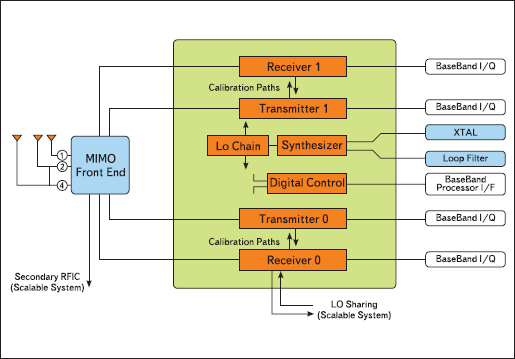
Рис. 4. Функциональная схема MtW8150
5G в России тоже нет
Несмотря на то, что частота 6 ГГц может быть задействована в российских сотовых сетях 5G, самих этих сетей в России пока нет, и в обозримом будущем их появление не планируется, хотя ГКРЧ разрешила строить такие сети еще в марте 2020 г. Притом разрешение распространялось как на обычные сети, так и на специализированные – технологические и корпоративные.
Разрешение Комиссия предоставила на строительство сетей только в диапазоне 24,25–24,5 ГГц, тогда во многих других странах, где строятся 5G-сети, операторам был выделен так называемый «международный» диапазон – 3,4-3,6 ГГц. В России он занят средствами связи отечественных госструктур, которые не очень спешат высвобождать его.
В середине декабря 2020 г. стало известно, что ГКРЧ может рассмотреть возможность реализации сетей 5G на частотах сетей 4G, построенных в России. Причина все та же – нежелание властей высвобождать «международный» диапазон. Проект такого решения может быть рассмотрен комиссией в течение 2021 г.
Но сетей 5G в России нет не еще и по причине отсутствия необходимого для них оборудования. Поначалу предполагалось, что строить сети можно будет как на отечественном, так и на иностранном «железе», но все изменилось в середине июня 2020 г., когда Минцифры России выступило с предложением по кардинальному изменению федерального проекта «Информационная инфраструктура» из состава нацпрограммы «Цифровая экономика», в рамках которого и производится строительство новых сотовых сетей.
Министерство предложило идею отложить строительство сетей 5G в России до 2024 г. и создавать их исключительно на российском оборудовании, которое пока никем не производится. Операторы связи сразу же воспротивились этому – они раскритиковали эту идею, сославшись на то, что четырехлетняя задержка приведет к отставанию России от мировых лидеров во многих отраслях экономики.
Первая российская базовая станция для сетей 5G увидела свет лишь в конце сентября 2020 г. – ее представила госкорпорация «Ростех». На ее производство нужно около 40 млрд руб., и сроки запуска конвейера пока не установлены.
- Короткая ссылка
- Распечатать
Wi-Fi
Стандарт беспроводной передачи данных Wi-Fi был создан специально для объединения нескольких компьютеров в единую локальную сеть. Обычные проводные сети требуют прокладки множества кабелей через стены, потолки и перегородки внутри помещений. Также имеются определенные ограничения на расположение устройств в пространстве. Беспроводные сети Wi-Fi лишены этих недостатков: можно добавлять компьютеры и прочие беспроводные устройства с минимальными физическими, временными и материальными затратами. Для передачи информации беспроводные устройства Wi-Fi используют радиоволны из спектра частот, определенных стандартом IEEE 802.11. Существует четыре разновидности стандарта Wi-Fi (табл. 4). 802.11n поддерживает работу сразу в двух частотных диапазонах одновременно на четыре антенны. Суммарная скорость передачи данных при этом достигается 150–600 Мбит/с.
| Стандарт | 802.11b | 802.11g | 802.11a | 802.11n |
| Количество используемых неперекрывающихся радиоканалов | 3 | 3 | 3 | 11 |
| Частотный диапазон, ГГц | 2,4 | 2,4 | 5 | 2,4/5 |
| Максимальная скорость передачи данных в радиоканале, Мбит/с | 11 | 54 | 54 | 150–600 |
Плюсы и минусы
Сформулируем некоторые ключевые особенности стандарта Wi-Fi. К его достоинствам относятся:
- высокая скорость передачи данных;
- компактность;
- большое разнообразие модулей под разные задачи;
- высокий уровень стандартизации и совместимость между устройствами Wi-Fi разных производителей;
- защита передаваемых данных.
Основные недостатки таковы:
- большое энергопотребление и невозможность работы в течение длительного времени от автономных источников питания;
- относительно высокая стоимость (по сравнению с Bluetooth и ZigBee).
Области применения
Характерные особенности стандарта Wi-Fi диктуют основные области его применения. Это:
- Автомобильная электроника. Модули Wi-Fi могут применяться в системах мониторинга автотранспорта и в бортовых автомобильных системах, поскольку тут практически отсутствуют ограничения по потреблению энергии.
- Системы удаленного управления и телеметрии. Модули Wi-Fi могут применяться наряду с модулями технологий Bluetooth, ZigBee, Short Range RF 434/868 МГц. Главные преимущества — высокая скорость передачи данных и высокий уровень стандартизации.
- Компьютерная и офисная техника. Построение компьютерных сетей для обмена большими потоками данных с высоким уровнем безопасности.
Все перечисленные применения в одинаковой мере актуальны для России и других стран с достаточным уровнем технического оснащения.
Устройства Wi-Fi
Одним из наиболее популярных в России производителей модулей Wi-Fi является тайваньская компания WIZnet. В линейке ее продукции присутствует четыре их основных разновидности (табл. 5). Модуль WIZ610wi был одной из первых разработок компании. В нем имеется богатый функционал, предоставляемый встроенным стеком Wi-Fi высокого уровня с поддержкой командного интерфейса. Но модуль имел некоторые технические проблемы: очень высокое энергопотребление, сильный нагрев во время работы и большое время загрузки после включения питания. Большинство этих проблем было устранено в модуле WIZ620wi , который, по сути, представляет собой улучшенную и усовершенствованную версию модуля WIZ610wi. Кроме того, WIZ620wi стал поддерживать Wi-Fi 802.11n (2,4 ГГц), на что не был способен его предшественник.
| Модуль | Описание | Режимы | Фото |
| Wiz610wi | IEEE 802.11b/g 20 дБм; штырьковый разъем. | Serial–Wi-Fi; точка доступа; узел беспроводной сети; шлюз. | |
| Wiz620wi | Доработанный и улучшенный аналог WIZ610wi. Не pin-to-pin. | Serial–Wi-Fi; точка доступа; узел беспроводной сети; шлюз. | |
| WizFi210 | IEEE 802.11b/g 8 дБм; под пайку. |
Только Serial–Wi-Fi. | |
| WizFi220 | Pin-to-pin аналог WizFi210, но с увеличенной мощностью (до 17 дБм). | Только Serial–Wi-Fi. |
Модуль WizFi210 — самый новый и самый перспективный в линейке. Функционал его ограничен только поддержкой режима работы Serial–Wi-Fi, благодаря чему удалось значительно снизить энергопотребление устройства. Добавлены режимы пониженного энергопотребления (в режиме Standby всего 5 мкА). По этим показателям модуль приближается к некоторым разновидностям модулей Bluetooth и даже ZigBee. Это еще один пример попытки нескольких беспроводных стандартов Short Range RF вступить в конкуренцию.
Модуль WizFi220 — полный аналог модуля WizFi210, но с увеличенной выходной мощностью. Дальность связи может достигать нескольких сотен метров, что позволит ему в ряде случаев конкурировать с модулями, поддерживающими радиосвязь в частотных диапазонах 434/868 МГц и с Bluetooth-модулем WT41 компании Bluegiga (табл. 3).
Технология беспроводной связи Wi-Fi
Wi-Fi передатчики используют набор стандартов IEEE 802.11, представляющий собой 18 протоколов с разными частотными диапазонами (от 0,9 до 60 ГГц).
Полосами частот, на которых работает современное оборудование Wi-Fi являются 2,4 ГГц (стандарт 802.11n) и 5 ГГц (стандарт 802.11ac/ax).
Основные характеристики посылаемого устройством-передатчиком Wi-Fi — это сила сигнала и его радиоволновые характеристики: длина волны и частота (частотный диапазон).

Небольшое устройство обеспечит интернетом всех в доме
Частота
Частота сигнала вай-фай (число ГГц) относится к показателю, который используется для передачи информации посредством радиоволн и измеряется в количестве проходящих через определенную точку пространства волн в секунду.
Чем больше частота, тем больше информации за секунду времени становится возможным передать.
Сила сигнала
Под силой сигнала подразумевается мощность принимаемого радиосигнала в радиусе Wi-Fi. Если мощность сигнала в определенной точке пространства уменьшается — падает скорость интернет-соединения.
Физические препятствия и радиоволновые помехи в пределах этого радиуса уменьшают мощность принимаемого устройством сигнала.
Каналы Wi-Fi
Частотный диапазон представляет собой некоторый набор каналов разной ширины. Другими словами, канал — это некоторая «подчастота», на которой работает устройство.
Число каналов различаются в зависимости и используемого диапазона: в 5 гигагерц Wi-Fi доступно 33 канала, 2,4 GHz — всего 13 каналов.
Какой стандарт Wi-Fi для смартфона лучше
Что может значить выбор стандарта подключения вай-фай для смартфона, можно рассмотреть, проанализировав характеристики:
</ol>
- скорость обмена информацией;
- помехи;
- устойчивость связи.
Смартфоны поддерживают все совместимые режимы. Работа мобильного аппарата на частоте 5МГц и с использованием стандарта 11ac даст устойчивую связь, обеспечит скоростную передачу контента и защиту от помех. При этом минус все-таки есть — на частоте 5 МГц волны хуже преодолевают препятствия. Второй нюанс — какой режим роутера для смартфона лучше выбрать. Конечно, устройства должны быть совместимы и маршрутизатор нужен с таким же стандартом. Адаптивная антенна способна передать направленный сигнал на пользователя.
Другие стандарты маршрутизатора обеспечат скорость не более 150 Мбит/с.
Таким образом, если у пользователя есть техника с модулем вай-фай, выбрать стандарт, который обеспечит доступ к интернету, не составит труда. Все, что нужно, — это понять, какая разница в стандартах, и проверить настройки беспроводного маршрутизатора.
- https://wifika.ru/kak-nastroit-rezhim-routera-modem.html
- https://f1comp.ru/internet/chto-takoe-bgn-v-nastrojkax-routera-izmenyaem-rezhim-raboty-besprovodnoj-seti-mode-v-nastrojkax-wi-fi-routera/
- https://vpautinu.com/wifi/bgn
Как узнать, на какой частоте работает вай-фай роутер
Перед тем, как вносить коррективы в работу модема, необходимо просмотреть текущие настройки. Как узнать частоту Wi-Fi роутера через настройки:
- Открыть браузер.
- Войти в панель от имени администратора: в поисковой строчке написать 192.168.0.1.
- Ввести логин, пароль. Стандартные часто имеют одинаковый вид — Admin.
- Перейти к пункту Беспроводной режим. В окошке будет указана частота и другие параметры работы.

Существуют специальные утилиты, анализирующие и представляющие в виде графиков частоты работающих устройств
Также диапазон можно найти посредством утилиты WiFiInfoView. С помощью нее можно не только определить частоту, но и изменить настройки:
- Скачать небольшую программу.
- Если утилита в архиве, то распаковать его.
- Запустить exe-файл. Инсталляция на устройство не требуется.
- На экране выводятся сведения об актуальном канале и частоте. Дополнительно открывать параметры модема нет необходимости.